윈도우 10 작업 표시줄 검색 상자가 먹통인 경우의 해결 방법들
- IT/IT
- 2021. 7. 17.
윈도우 10의 작업 표시줄 좌측에 있는 검색 상자(Search Bar)가 프리징(먹통)되어 타이핑이나 글씨를 입력할 수 없는 경우가 있습니다. 대부분은 컴퓨터를 재시작하면 대부분 해결되는 오류이지만 재시작에도 불구하고 문제가 해결되지 않는 경우에는 아래의 방법들을 시도해 볼 수 있습니다.
아래에 제시한 방법들의 난이도는 역순이므로 가능하면 3번부터 역순으로 시도해 보시기 바랍니다.

1. MS 미디어 생성 도구 페이지를 통한 시도
아래의 마이크로소프트 윈도우 10 업데이트 페이지를 방문한 다음 아래쪽의 미디어 생성 도구를 통해 문제 해결을 시도하는 방법입니다.
위의 링크 페이지를 방문한 다음 아래쪽에 있는 '지금 도구 다운로드' 버튼을 누릅니다.

툴을 다운로드하여 실행하면 몇 가지 항목을 준비하는 중이라는 메시지가 뜬 다음 약관에 동의하고 과정을 진행합니다.
지금 이 PC 업그레이드 옵션을 선택하여 진행합니다. 이후 Windows 10 다운로드 중이라는 메시지가 나오면서 약간의 시간을 소모하게 됩니다.
다운로드 과정에서는 이 오류 해결 작업과 상관없는 다른 작업을 계속해서 할 수 있습니다.
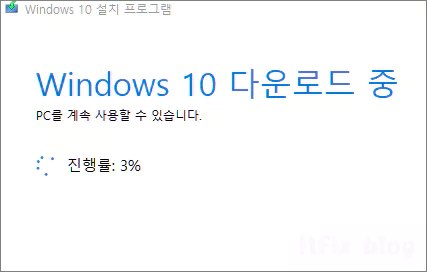
최신 버전의 윈도우 10 다운로드 진행이 완료되고 나면 동의 약관이 한번 더 나오게 됩니다. 동의해 주고 과정을 마저 진행합니다.

다시 한번 추가 업데이트를 다운로드하고 과정을 진행하게 됩니다.
마지막으로 개인 파일, 앱을 유지하는 옵션으로 설치를 진행합니다. 이러한 과정을 거치게 되면 대부분의 윈도우 시스템 오류는 수정되게 됩니다.

업데이트 설치 과정을 완료한 다음에도 문제가 지속된다면 다음 단계를 시도해 보시기 바랍니다.
2. 작업 관리자를 통한 오류 수정 1
Ctrl+Alt+Del 키를 동시에 누르면 작업 관리자를 실행할 수 있습니다.
작업 관리자가 실행되면 상단 메뉴의 파일 > 새 작업 실행을 클릭합니다.
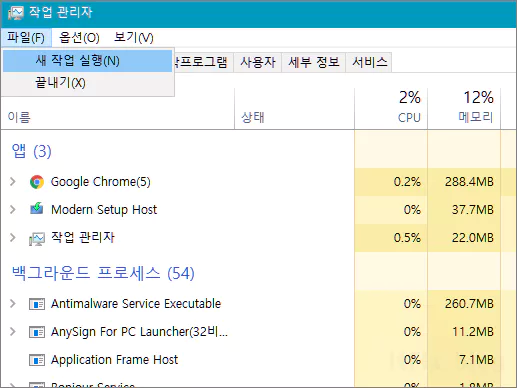
팝업 창에 PowerShell이라고 타이핑한 다음 확인 버튼을 눌러 줍니다.
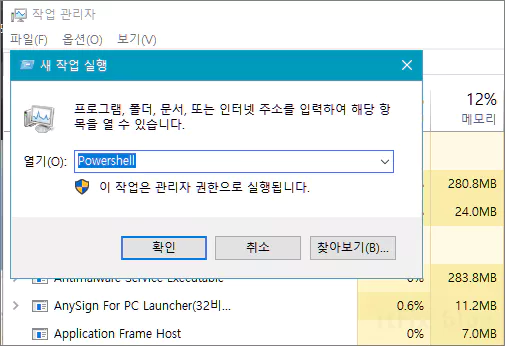
관리자 권한의 파워셀 창이 실행되면 다음과 같이 입력하고 엔터키를 누릅니다.
sfc /scannow
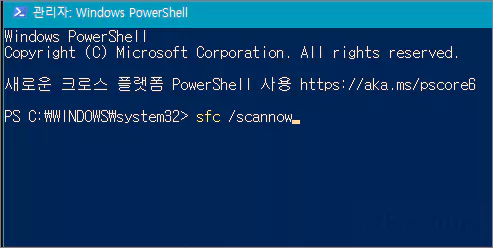
윈도우에서 시스템 오류 수정 작업을 완료하면 파워셀 창을 닫고 컴퓨터를 재시작한 다음 오류가 수정되었는지 확인합니다.
문제가 해결되지 않았다면 다음 단계를 시도해 봅니다.
3. 작업 관리자를 통한 오류 수정 2
위에서와 동일하게 Ctrl+Alt+Del 키를 눌러 작업 관리자를 실행합니다.
이번에는 아래쪽에 나타나는 실행중인 프로세스들의 목록 중 'Windows 탐색기'를 찾습니다.
Windows 탐색기 프로세스를 마우스 우클릭하여 작업 끝내기를 클릭해 줍니다.

그다음으로 작업 관리자 상단 메뉴 중 파일 > 새 작업 실행을 클릭합니다.
명령 창에 explorer.exe를 타이핑한 다음 확인을 눌러 줍니다.
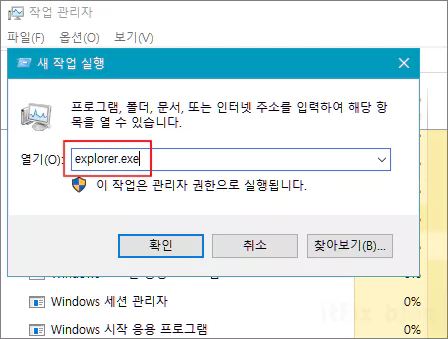
깜빡하면서 윈도우가 잠시 동안 리 로딩됩니다.
문제가 해결되었는지 살펴봅니다.
이상으로 윈도우 10의 작업 표시줄에 있는 검색 상자가 타이핑을 먹지 않는 프리징 오류를 일으킬 경우에 시도해 볼 수 있는 오류 해결 방법들에 관하여 알아보았습니다.
'IT > IT' 카테고리의 다른 글
| 윈도우 10 작업 표시줄, 시작 메뉴 화면 색상 원하는 대로 설정하기 (0) | 2021.07.18 |
|---|---|
| 윈도우 시스템 오류 발생시 로그 기록 확인하는 방법 (0) | 2021.07.17 |
| 한컴 오피스 한글 워드에서 원안에 글자 들어가게 만드는 방법 (0) | 2021.07.15 |
| 윈도우10 폴더 및 바탕 화면에서 풍선 도움말인 팝업 설명 제거하기 (0) | 2021.07.15 |